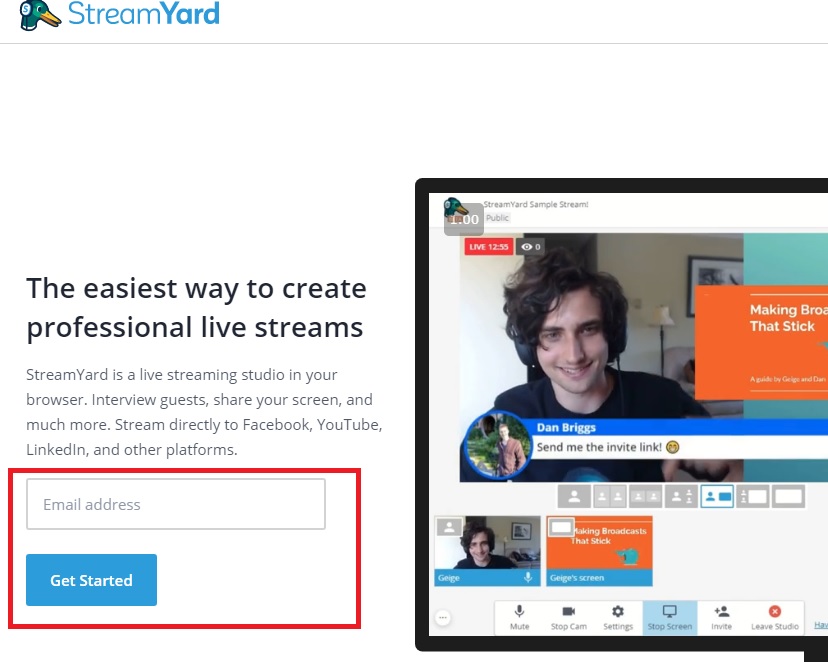
- すぐにライブ配信をしたい
- 複雑なソフトを使いたくない
- 低スペックパソコンでも簡単に同時配信がしたい
YouTubeライブ、Facebookライブ、Twitchなど数多くのライブ配信サービスで独自のライブ配信をする人は年々増えてきていますね。
ライブ配信からファンを増やして今やトップYouTuber、ライバーとなった有名人も珍しくありません。
また会社の会議やセミナーなどの講義・友人とのオンライン飲み会などもオンラインでやりたいときにライブ配信を上手く利用すれば自宅にいながら数多くの視聴者と交流できるので、ライブ配信は使い勝手の良いコミュニケーションツールとなりつつあります。
しかしライブ配信をするためには色々と準備することが必要だとライブ配信を始める前に断念してしまった人もいるかもしれません。
そこで今回はライブ配信を行うための手間を極力減らして、複数サイトを使ったライブ配信も簡単にできてしまうStreamYardというツールについて解説します。
ライブ配信の手間を減らしたい、より多くの人とライブ配信で交流したい人必見のツールなのでこの機会にStreamYardの魅力を確認しておきましょう。
- ニコニコ動画やYoutubeで4年以上ゲーム実況を中心に活動中!
- 生放送が大好きで600時間・5000回以上の視聴者と「楽しく会話すること」をモットーに長い付き合いができる場づくりを大切にしている。
StreamYardとは
ライブ配信を行う際には配信で流す画面を作成したり、音声設定、各ライブ配信に適した接続方法の確認など事前に設定しておかないといけないことが山のようにあります。
しかしStreamYardは上記の細かい設定を極力省いて、一度ライブ配信サイトに接続しておけば自動的に画質や音質を設定してくれます。
StreamYardの設定方法はこちらの記事で詳しく解説しています。
公式サイトにアクセスしてライブ配信を始めるまでの設定方法を説明しています。
また、ライブ配信では視聴者のコメントに答えてお話しをすすめることが醍醐味ですが、StreamYardはコメントのやり取りもひと目でわかりやすく、複数サイトに向けて配信していてもStreamYardだけでコメントを一元管理できちゃいます。
各サイトの配信画面を開いてコメントを1つ1つチェックしなくてもよいので、スムーズにライブ配信をすることができます。
視聴者は普段通り各配信サイト上(YouTube、Facebookなど)でライブ配信を見ているので、視聴者にわざわざライブ配信を見る用のソフトをダウンロードしてもらったり、専用サイトに誘導する必要もありません。
StreamYardは複雑な数字や設定をあまり覚えたくない、難しいと感じている人にとっての大きな味方ですよ。
- テレビのポップアップのようにコメント表示ができる
- ゲストを読んで対談形式のライブ配信ができる
- 2サイト以上の同時ライブ配信がボタン一つできる
- ライブ配信映像は自動的に録画してくれる
- 編集項目が少ないので迷わない
StreamYardの強み
ダウンロード不要
StreamYardはライブ配信でよく使われる無料の配信ソフト「OBS studio」などとは違い、ウェブブラウザ上(Chrome、Safari)でライブ配信を制御します。
パソコンにソフトをダウンロードしないので容量を圧迫したり、パソコンのスペックによる影響が少ないことが特徴です。
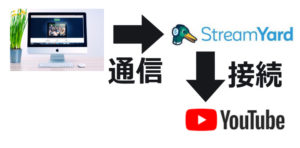
設定した内容(ウェブカメラ、マイク、配信サイトとの連携など)は次回以降も引き継いで配信できるので、一度設定しておけば次からはすぐに配信することも可能。
複数配信が簡単にできる
また複数サイトに向けてライブ配信をするときもパソコン内で制御する情報量は変わらないので、パソコンへの負荷は少なく通信速度もそこまで心配する必要はありません。
特に外出時のノートパソコンから配信するときは使いやすいでしょう。
通信速度が家の中ほど出せない状況では安定したライブ配信が難しいので、より安定しやすいStreamYardを使用したほうが良い感じです。
コメントを簡単に表示
視聴者からのコメントを選んで画面上に表示できるコメント表示機能も面白いポイントです。
質問や疑問を画面上にわかりやすく表示させておくことで、あとから配信を見に来た視聴者も一目で今何の話をしているかわかりやすくなります。
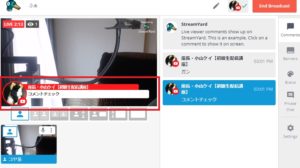
無料版・有料版の違い
ここまではStreamYardの無料版でライブ配信をするための方法を解説しました。
StreamYardは無料版でも大体の機能は使えて1サイト向けにライブ配信したいなら別に課金をしなくても大丈夫です。
- StreamYardのロゴが消せる
- ライブ配信時間の制限(1か月で20時間)がなくなる
- オリジナルのロゴを画面上に配置できる
- 背景画像を作れる
- ライブ配信映像を保存できる・ダウンロードも可能
- 複数サイトに向けてライブ配信ができる(最大5サイトに同時接続可能)
- カスタムRTMPで既定の配信サイト以外でもライブ配信ができる
企業ロゴが画面の一部に映っていますが、別に気にしない人なら問題なく使えます。
ライブ配信が1か月20時間の縛りがありますが、毎日配信するほどのヘビーユーザーでない限り上限に引っかかることもまずありません。
一方、無料で使う場合はライブ配信できるサイトが決めれらています。
デフォルトで使えるライブ配信サイトは以下の5サイト
- Facebookライブ
- Linkedln
- YouTubeライブ
- Periscope(Twitter)
- Twitch
ニコニコ生放送やツイキャス、インスタライブには標準として対応していません。
その他のサイトに接続するためには有料サービスのカスタムRTMPを使用しないといけないので、無料でこれらの配信サイトを利用するつもりだった人は違う配信ソフトを使用してください。
配信ソフト「OBS studio」は無料で上記の配信サイトでもライブ配信することができます。
StreamYardより設定する項目が増えますが、できることも多い自由度の高いソフトなので気なった人はこちらの記事から確認してください。
StreamYard配信に向く人・向かない人
StreamYardは配信形態の特質上向いているジャンル、向いていないジャンルがあります。
自分がやろうと思っている配信の内容がStreamYardとマッチしているか確認しておきましょう。
- 対談形式
- 講義形式
- 雑談・飲み会
- 視聴者の質問に答える
- 演奏系・歌ってみた
- 出先からでも簡単にライブ配信したい時
StreamYardの最大の強みは知り合いを紹介して一緒にライブ配信が可能なことです。
接続用のURLを送るだけで招待でき、2人のカメラ画面を同時に映すこともボタン一つで設定できるので対談・雑談形式のライブ配信ではもってこいですね。
また、視聴者からの質問回としてライブ配信をしたいときにも重宝できます。
視聴者からのコメントを自分で選んで表示できる機能は他の配信ソフトではあまり見かけない有能機能です。
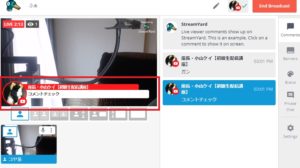
コメントを画面上にすべて表示させている配信方法はよく見かけますが、自分でピックアップしたコメントを即座に画面上に表示させるのは思いのほか難しいことです。
配信画面がカメラ1つだけで固定できる(演奏、雑談)場合もStreamYardを使ってみてください。
ライブ配信でカメラ1つだけしか使わない場合は実質的に必要な作業はライブ配信サイトに接続する手順だけ。
最近では画面微調整(焦点、露出補正、ホワイトバランスなど)はほぼ自動的にしてくれる高性能カメラが数多く発売されているので、私たちが触るのは実質どのカメラを使うかぐらいです。
私が使っているウェブカメラ(ロジクール HDウェブカム C920:リンク先はAmazonです)もほぼ自動でキレイに微調整してくれるので、カメラの項目をC920に設定するだけ。
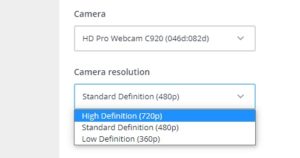
- ゲーム系
- Vtuber
- 配信画面を凝りたい人
- 複数のシーンを用意しておきたい人
- 完全無料でやりたい人
画面の自由度は限定的
StreamYardは画面上に表示できるレイアウトが決められています。
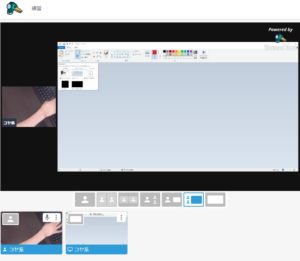
プレビュー画面の下にある小さな画面(全部で7つ)の構成しかできません。
自分で自由に画像の場所を変更することはできないので、凝った画面作成をしたい人は他の配信ソフトを使ったほうが良いでしょう。
ゲーム系の配信やVtuberのような華のある画面を作っている人からするとちょっと制限が大きすぎるかもしれません。
配信サイトの多さ
完全無料で配信をしたい人からすると制限がかかっていると感じるかもしれません。
デフォルトで配信サイトが決められており、選択肢以外は有料でRTMPを選択しないといけないことに「なんで?」と感じた人もいるでしょう。
普段ニコニコ生放送やツイキャス、OPENRECを使っている人は有料で使うかそれ以外の配信ソフトを使うか決めないといけません。
同時配信
StreamYardの魅力の1つである同時配信も有料サービスなので、無料でできると期待した人は肩を落としたかもしれません。
同時接続できるサイトは最大5サイトと他の同時配信サービスと比較すると優良なうえパソコン側の負荷が増えることもないので、パソコンのスペックに不安がある人は同時配信を使うために有料にする選択肢もあります。
もし無料で同時配信をしたい人はOBS studioとプラグインを利用した方法をこちらの記事で解説しているので、気になったら見てみてください。
StreamYardのオススメポイントまとめ
StreamYardの魅力やどんなジャンル配信に向いているか向いていないかを解説しました。
簡単にポイントをまとめると
- 雑談・質問形式のライブ配信に最適
- 同時配信の手間を減らせる(有料)
- 手軽に配信をしたい時に使える
とりあえずライブ配信をしたいけど手間をかけたくなかったり、気軽に始めたい人にとってこれほど楽なサービスはあまりないでしょう。
OBS studioなどの配信ソフトを使ったけどよくわからなかった、まだ初心者でライブ配信を試したことがない人におススメです。









